数据线传输文件到电脑怎么操作 USB线传送手机文件到电脑的方法
更新时间:2023-11-28 14:07:40作者:jiang
数据线传输文件到电脑怎么操作,在现代社会中手机已经成为我们生活中必不可少的一部分,有时候我们需要将手机中的一些重要文件或者照片传输到电脑上进行备份或编辑。而这个过程中,使用数据线是最常见的方法之一。数据线可以通过USB接口连接手机与电脑,实现文件的快速传输。如何操作数据线将手机文件传输到电脑呢?下面将为大家介绍一些简单的方法。
步骤如下:
1.将手机和电脑通过USB数据线连接。

2.下拉手机通知栏,点击“正在通过USB充电”的图标。
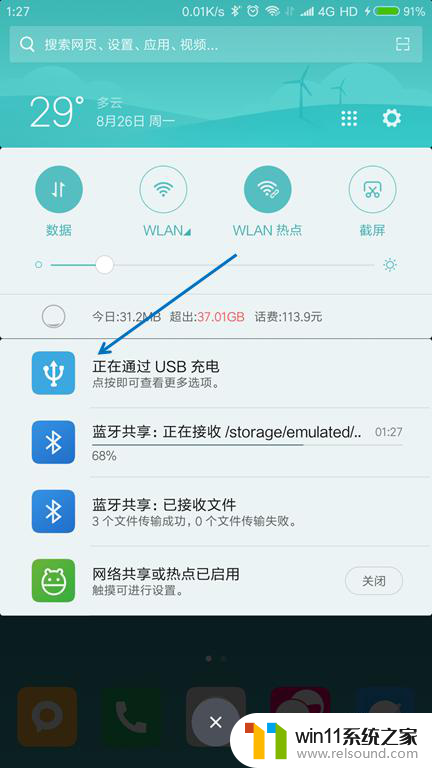
3.USB的用途里面选择“传输文件(MTP)”。
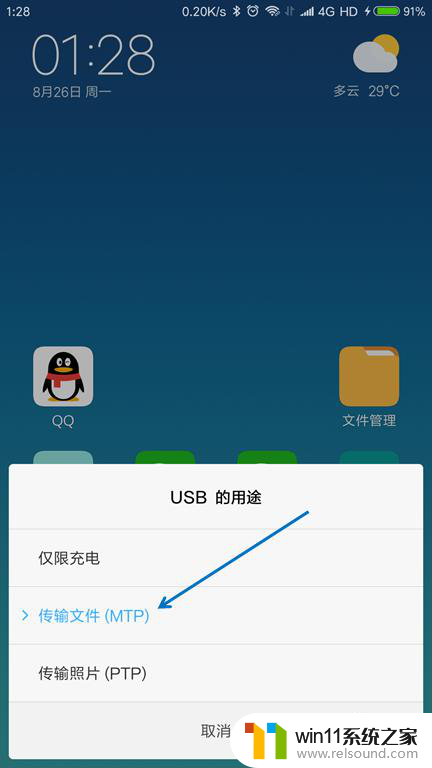
4.按下键盘上面的【Windows + E】组合键,打开文件管理器。

5.找到已经连接的手机,双击打开。
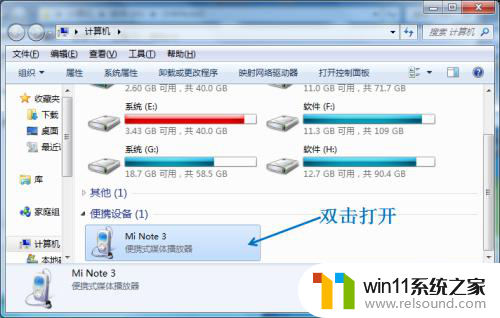
6.找到要传送到电脑的文件,选择并按下【Ctrl+C】复制。
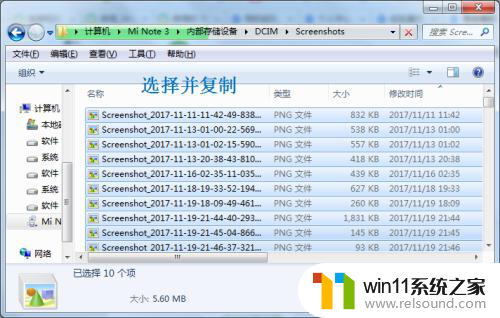
7.在电脑上面找到要存放的位置,按下【Ctrl+V】粘贴。
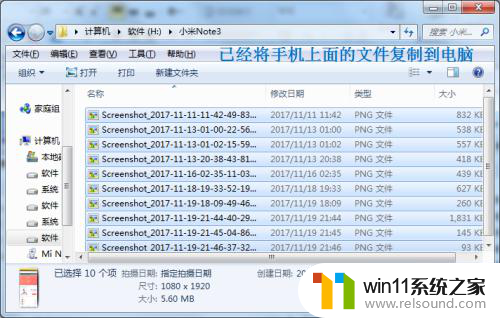
以上就是如何将文件通过数据线传输到电脑的全部内容,如果您遇到这种情况,可以按照以上方法解决,希望对大家有所帮助。
- 上一篇: wps如何修复文件档 wps如何修复损坏的文件档
- 下一篇: wps效果播放 wps效果播放操作指南
数据线传输文件到电脑怎么操作 USB线传送手机文件到电脑的方法相关教程
- 微信电脑版文件怎么在电脑上打开
- 苹果手机传输到另一个苹果手机
- 怎样把手机投屏到电脑上
- 电脑备忘录软件怎么下载到桌面
- 电脑转到设置以激活windows如何去掉 电脑右下角激活windows转到设置的去掉方法
- 电脑上rar文件怎么打开
- 中文地址转英文在线转换器
- 电脑显示英文开不了机怎么解决
- 红米手机怎样把旧手机里的内容移到新手机
- airpodspro连windows电脑的方法 airpods pro如何连接电脑
- 怎么把一段文字变成声音
- 任务栏卡了,不能点了
- error no boot disk has been detected
- 电脑上谷歌浏览器无法访问此网站
- macbook休眠后黑屏无法唤醒
- 文件夹双击打不开怎么办
电脑教程推荐